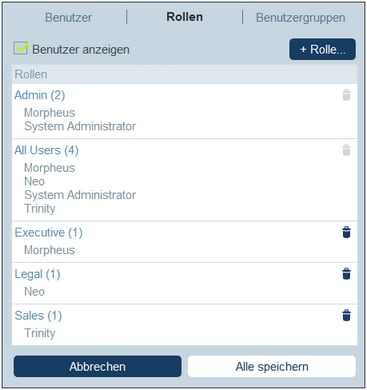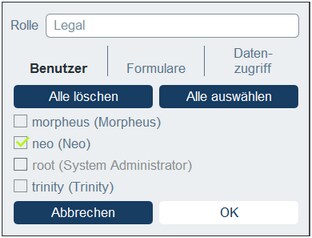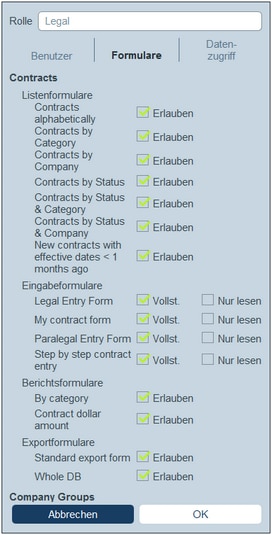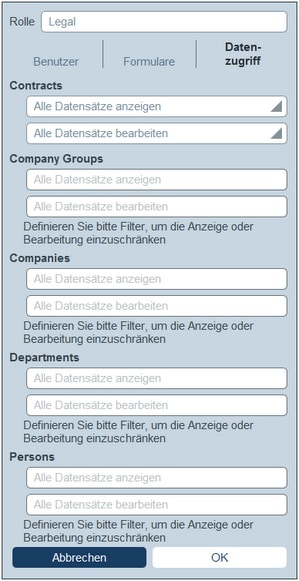Rollen
Mit einer Rolle wird eine Gruppe von Zugriffs- und Bearbeitungsrechten definiert, die einem Benutzer zugewiesen werden kann. Normalerweise hat eine Rolle mit einer bestimmten Funktion verknüpfte Zugriffsrechte. So erhielte z.B. eine Rolle "Finanzen" Zugriff auf alle Formulare und Daten im Zusammenhang mit Finanzen. Ein Benutzer mit der Rolle "Finanzen" hätte alle Zugriffsrechte, die dieser Rolle eingeräumt wurden. Einem Benutzer können beliebig viele Rollen zugewiesen werden. Er erhält dann die Zugriffsrechte aller ihm zugewiesenen Rollen.
Beim Arbeiten mit Rollen müssen folgende Schritte erfolgen:
•Erstellung der gewünschten Rollen
•Zuweisung von Benutzern zu den einzelnen Rollen. Dies kann entweder (i) über das Register Benutzer der einzelnen Rollen (siehe unten) oder (ii) über das Register Benutzer bearbeiten eines Benutzers erfolgen.
•Zuweisung von Zugriffsrechten auf Formulare und Daten zu den einzelnen Rollen. Dies kann entweder (i) über die Register Formulare und Datenzugriff der einzelnen Rollen (siehe unten) oder (ii) über die entsprechenden Formularkonfigurationen erfolgen.
Es gibt zwei vordefinierte Rollen:
Admin | Admin hat Zugriff auf das gesamte System. Mit dieser Rolle können Sie sowohl das System konfigurieren als auch Daten eingeben. Diese Rolle kann nicht gelöscht werden. |
All Users | All Users wird automatisch allen Benutzern zugewiesen. Sie können die Zugriffsrechte der Rolle bearbeiten. Wenn der Benutzer eine zusätzliche Rolle zugewiesen erhielte und diese Rolle mehr Rechte als die Rolle All Users hätte, erhielte der Benutzer zusätzliche Rechte. Diese Rolle kann nicht gelöscht werden. |
In diesem Kapitel wird beschrieben, wie Sie eine Rolle erstellen und bearbeiten, Benutzern Rollen zuweisen und die Zugriffsrechte einer Rolle definieren.
Das Register "Rollen"
Auf dem Register Rollen (das über das Register "Benutzer verwalten" der Konfigurationsseite aufgerufen wird), wird eine Liste der aktiven Rollen angezeigt (Abbildung unten).
Um einen neuen Benutzer anzulegen, klicken Sie auf + Rolle. Um eine vorhandene Rolle anzuzeigen oder zu bearbeiten, klicken Sie auf diese Rolle. Um eine Rolle zu löschen, klicken Sie auf ihr Papierkorb-Symbol. Beachten Sie, dass die vordefinierten Rollen Admin und All Users nicht gelöscht werden können (siehe Abbildung).
Nachdem Sie eine neue Rolle erstellt oder eine bestehende Rolle bearbeitet haben, klicken Sie auf Alle speichern, um die Änderungen zu speichern (oder klicken Sie auf Abbrechen, um die Änderungen zu verwerfen und zur Konfigurationsseite zurückzukehren).
Erstellen und Bearbeiten einer Rolle und Zuweisen einer Rolle zu Benutzern
Klicken Sie auf dem Register Rollen (Abbildung oben), auf + Rolle. Geben Sie im daraufhin angezeigten Formular (Abbildung unten) einen Namen für die neue Rolle ein, weisen Sie die Rolle einem der aktuellen Benutzer zu (siehe Abbildung), definieren Sie die Zugriffsrechte der Rolle und klicken Sie abschließend auf OK. Zugriffsrechte werden auf den Registern "Formulare" und "Datenzugriff" definiert.
Beachten Sie die folgenden Punkte:
•Dasselbe Formular wird angezeigt, wenn Sie auf dem Register Rollen auf eine vorhandene Rolle klicken. Auf diese Art können Sie die Rolle (ihren Namen, die Benutzer, Formulare und den Datenzugriff) später jederzeit bearbeiten.
•Um eine Rolle einem der aktuellen Benutzer zuzuweisen, aktivieren Sie den/die jeweiligen Benutzer. Mit Hilfe der Schaltflächen Alle löschen und Alle auswählen können Sie Benutzer schneller auswählen. Beachten Sie, dass Sie Rollen einzelnen Benutzern auch über die Eigenschaften der einzelnen Benutzer zuweisen können.
•Klicken Sie nach Bearbeitung der Eigenschaften einer Rolle zum Abschluss auf OK. Daraufhin gelangen Sie zurück zum Register Rollen. Gehen Sie zum unteren Rand des Registers und klicken sie auf Alle speichern, um die Benutzerdaten in der Datenbank zu speichern.
Definieren der Zugriffsreiche einer Rolle
Die Zugriffsrechte einer Rolle auf Formulare und Daten werden auf den Registern Formulare (Abbildung links unten) und Datenzugriff (Abbildung rechts unten) der Rolle definiert.
Auf jedem dieser Register sind die Formulare bzw. Datentabellen nach den Datentabellen der App geordnet. Im Fall von Formularen können Sie auswählen, auf welche Elemente der Zugriff erlaubt werden soll. Beim Datenzugriff auf Datentabellen wird der Datenzugriff für die Rolle mit Hilfe von Filtern gewährt, daher müssen Sie vorher Filter für die Datentabellen definiert haben.
Beachten Sie, dass Sie den Zugriff auf ein Formular auch in den Eigenschaften einzelner Formulare definieren können; dort vorgenommene und im Formular gespeicherte Änderungen werden auch auf dem Register Formulare (Abbildung links unten) angezeigt.